win11系统内置杜比音效功能,开启后可以获得更好的听觉体验,但是部分win11用户遇到了杜比音效显示未插耳机的情况,怎么办呢?你可以右键开始键,然后打开设备管理器,在其中找到音频设备,右键选择更新驱动程序看看。或者你也可以打开Windows更新面板,点击高级选项,之后在可选更新中点击“驱动程序更新”即可。
win11杜比音效显示未插耳机怎么办
win11官方原版下载地址:点击立即下载
方法一:
1、首先,按【Win】键,或点击任务栏上的【Windows 开始徽标】,然后点击已固定应用下的【设置】。
2、打开的设置(Win+i)窗口,左侧点击【Windows 更新】。

3、接着在更多选项下,点击【高级选项(传递优化、可选更新、活动时间以及其他更新设置)】。

4、其他选项下,点击【可选更新(功能、质量和驱动程序更新)】。

5、当前路径为:Windows 更新-高级选项-可选更新,点击【驱动程序更新】。

方法二:
1、右键点击任务栏上的【Windows 开始徽标】,然后选择【设备管理器】。

2、设备管理器窗口,在音频输入和输出下,右键点击【音频驱动】,在打开的菜单项中,选择【更新驱动程序】。

以上就是win11杜比音效显示未插耳机怎么办 win11杜比音效显示未插耳机解决办法的内容了。
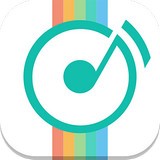
大小:27M
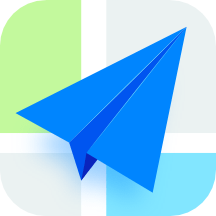
大小:94.4M

大小:69.7M

大小:31.8M

大小:10.4M